文章詳情頁(yè)
使用Windows XP 的Windows Movie Maker
瀏覽:73日期:2023-07-28 09:12:12
;;;;Windows MovIE Maker 是Windows XP 和Windows Me 新增的一個(gè)進(jìn)行多媒體的錄制、組織、編輯等操作的應(yīng)用程序。使用該應(yīng)用程序,用戶可以自己當(dāng)導(dǎo)演,制作出具有個(gè)人風(fēng)格的多媒體,并且可以將自己制作的多媒體通過(guò)網(wǎng)絡(luò)傳給朋友共同分享。 5.4.1 認(rèn)識(shí)Windows Movie Maker 窗口 ;;;;打開Windows Movie Maker 應(yīng)用程序,可執(zhí)行以下步驟: ;;;;;(1)單擊“開始”按鈕,選擇“更多程序”∣“附件”∣“娛樂”∣“Windows MovieMaker”命令,即可打開Windows Movie Maker 窗口,如圖5.19 所示。 ; 圖5.19 Windows Movie Maker 窗口 ;;;;;(2)在該窗口中各項(xiàng)的功能如下: ;;;;;·工具欄:在該欄中包含了一些經(jīng)常使用的命令的按鈕。 ;;;;;·菜單欄:在該欄中包含了所有的Windows Movie Maker 命令。 ;;;;;·工具欄:在該欄中包含了一些經(jīng)常使用的命令的按鈕。 ;;;;;·收藏目錄區(qū):在該欄中存放了所有打開或?qū)氲亩嗝襟w文件。 ;;;;;·拍攝剪輯|時(shí)間表工具欄:該欄包含了拍攝剪輯|時(shí)間表的命令按鈕。 ;;;;;·狀態(tài)欄:在該欄中顯示了當(dāng)前的狀態(tài)。 ;;;;;·拍攝剪輯|時(shí)間表:顯示剪輯的多媒體文件的剪輯片斷或時(shí)間表。 ;;;;;·媒體顯示區(qū):在該顯示區(qū)中可播放選取的多媒體文件。 5.4.2 錄制多媒體 制作個(gè)性化多媒體的前提是錄制了可供加工的多媒體文件素材。錄制多媒體文件可執(zhí)行以下操作:;;;;;(1)打開“Windows Movie Maker”窗口。;;;;;(2)選擇“文件”∣“錄制”命令,或單擊工具欄上的“錄制” 按鈕。;;;;;(3)打開“錄制”對(duì)話框,如圖5.20 所示。 ;;;;;(4)在該對(duì)話框中的“錄制”下拉列表中可選擇“視頻和音頻”、“只限視頻”或“只限音頻”選項(xiàng)。若選擇“視頻和音頻”選項(xiàng),可同時(shí)進(jìn)行視頻和音頻的錄制;若選擇“只限視頻”或“只限音頻”選項(xiàng),則只可錄制視頻或音頻。;;;;;(5)在“視頻設(shè)備”和“音頻設(shè)備”中顯示了所使用的視頻和音頻設(shè)備。單擊“更改設(shè)備”按鈕,可進(jìn)行更改或配置設(shè)備。;;;;;(6)選定“錄制時(shí)限”復(fù)選框,在其后的文本框中可設(shè)定錄制的時(shí)間;選定“創(chuàng)建剪輯”復(fù)選框,可為錄制的多媒體文件創(chuàng)建剪輯。;;;;;(7)在“設(shè)置”下拉列表中可選擇“低質(zhì)量”、“中等質(zhì)量”、“高質(zhì)量”或“其他”選項(xiàng),設(shè)定錄制的視頻品質(zhì)。;;;;;(8)設(shè)置完畢后,單擊“錄制”按鈕,即可開始進(jìn)行錄制。這時(shí)“錄制”按鈕會(huì)變成“停止”按鈕,單擊可停止錄制。;;;;;(9)若想在錄制中間擷取影像,可單擊“拍照”按鈕,將其存儲(chǔ)成圖片文件。;;;;;(10)結(jié)束錄制后,會(huì)彈出“保存Windows 媒體文件”對(duì)話框,如圖5.21 所示。;;;;;(11)在“文件名”文本框中輸入要保存的文件名,單擊“保存”按鈕即可。;;;;;(12)若選中了“創(chuàng)建剪輯”復(fù)選框,則出現(xiàn)“制作剪輯”對(duì)話框,如圖5.22 所示。;;;;;(13)在“媒體顯示區(qū)”中即可看到所錄制的多媒體文件。5.4.3 打開或?qū)攵嗝襟w文件;;;;用戶也可以打開或?qū)胍延械亩嗝襟w文件,打開已有的多媒體文件可執(zhí)行以下操作。;;;;1.打開已有的Windows Movie Maker 文件;;;;打開已有的Windows Movie Maker 文件可執(zhí)行以下操作:;;;;;(1)打開Windows Movie Maker 窗口。;;;;;(2)選擇“文件”∣“打開項(xiàng)目”命令,或單擊工具欄上的“打開項(xiàng)目” 按鈕。;;;;;(3)打開“打開項(xiàng)目”對(duì)話框,如圖5.23 所示。;;;;;(4)在該對(duì)話框中選擇一個(gè)要打開的Windows Movie Maker 文件(擴(kuò)展名為.mswmm),單擊“打開”按鈕即可打開該文件。;;;;2.導(dǎo)入其他多媒體文件;;;;用戶也可以將其他多媒體文件導(dǎo)入到Windows Movie Maker 中使用,步驟如下:;;;;;(1)打開Windows Movie Maker 窗口。;;;;;(2)選擇“文件”∣“導(dǎo)入”命令,打開“選擇要導(dǎo)入的文件”對(duì)話框,如圖5.24所示。;;;;;(3)選中要導(dǎo)入的文件,單擊“打開”按鈕,可彈出“制作剪輯”進(jìn)度框,如圖5.25所示。;;;;;(4)制作剪輯完畢后,即可將該文件導(dǎo)入到Windows Movie Maker 中。5.4.4 分割剪輯;;;;;打開、導(dǎo)入或錄制的多媒體文件及導(dǎo)入的圖片、錄制的聲音文件等,還需要進(jìn)行分割剪輯,以使其可以配合影像的播放。分隔剪輯的具體操作如下:;;;;;(1)打開要進(jìn)行分割剪輯的文件,如圖5.26 所示。;;;;;(2)拖動(dòng)“媒體顯示區(qū)”中的時(shí)間表滑塊到要建立分割點(diǎn)的位置,單擊“分割剪輯”按鈕,即可建立分割點(diǎn),按該步驟將文件分割為若干個(gè)剪輯,如圖5.27 所示。;;;;;(3)選擇所需要的剪輯及要和多媒體剪輯文件同時(shí)播放的聲音文件,單擊“剪輯”∣“添加到情節(jié)提要|時(shí)間線”命令,將需要的剪輯和聲音文件添加到“拍攝剪輯欄|時(shí)間表”中,如圖5.28 所示。;;;;;(4)調(diào)整多媒體文件剪輯和聲音文件的長(zhǎng)度,使其可以同步。5.4.5 存儲(chǔ)為電影;;;;添加到“拍攝剪輯欄|時(shí)間表”中并調(diào)整好播放長(zhǎng)度后,用戶可以將其存儲(chǔ)為電影,步驟如下:;;;;;(1)單擊“文件”∣“保存電影”命令,打開“保存電影”對(duì)話框,如圖5.29 所示。;;;;;(2)在該對(duì)話框中,用戶可在“播放質(zhì)量”選項(xiàng)組中的“設(shè)置”下拉列表中選擇播放的質(zhì)量。;;;;注意:播放質(zhì)量越高,文件就越大。;;;;;(3)在“顯示信息”選項(xiàng)組中,用戶可輸入電影的標(biāo)題、作者、日期、分級(jí)及影片說(shuō)明信息。 ;;;;;(4)單擊“確定”按鈕,即可彈出“另存為”對(duì)話框,如圖5.30 所示。 ;;;;;;(5)在“文件名”文本框中輸入文件的名稱,單擊“保存”按鈕,彈出“制作電影”進(jìn)度框,如圖5.31 所示。 ;;;;;(6)制作完畢后,將彈出“Windows Movie Maker”對(duì)話框,如圖5.32 所示。;;;;;(7)單擊“是”按鈕,即可啟動(dòng)Windows Media Player 觀看用戶自己制作的電影,如圖5.33 所示。 5.4.6 與朋友一起分享自己的電影 ; 制作好的電影,用戶還可以利用電子郵件將其發(fā)送給自己的朋友,或?qū)⑵浒l(fā)布到Web服務(wù)器上與所有人分享。 ;;;;1.利用電子郵件發(fā)送電影 ;;;;利用電子郵件,用戶可以與朋友、家人共同分享自己制作的電影。利用電子郵件發(fā)送電影可執(zhí)行下列步驟: ;;;;;(1)選擇“文件”∣“將電影發(fā)送到”∣“電子郵件”命令,或單擊“發(fā)送” 按鈕,在其下拉菜單中選擇“電子郵件”命令。 ;;;;;(2)打開“通過(guò)電子郵件發(fā)送電影”對(duì)話框,如圖5.34 所示。 ;;;;;(3)在“播放質(zhì)量”選項(xiàng)組中的“設(shè)置”下拉列表中可選擇播放的電影質(zhì)量;在“顯示信息”選項(xiàng)組中可輸入標(biāo)題、作者、日期、分級(jí)及說(shuō)明信息。 ;;;;;(4)單擊“確定”按鈕,可彈出“命名要發(fā)送的電影”對(duì)話框,如圖5.35 所示。 ;;;;;(5)在該對(duì)話框中的“輸入文件名”文本框中可輸入要發(fā)送的電影名稱。輸入完畢后,單擊“確定”按鈕。 ;;;;;(6)彈出“制作電影”進(jìn)度框,如圖5.36 所示。 ;;;;;(7)制作完畢后,將彈出“以電子郵件方式發(fā)送電影”對(duì)話框,如圖5.37 所示。 ;;;;;(8)在該對(duì)話框中,用戶可選擇所用的電子郵件程序,單擊“確定”按鈕(關(guān)于電子郵件的設(shè)置,請(qǐng)用戶參看下一章節(jié))。 ;;;;;(9)在彈出的電子郵件對(duì)話框中選擇收件者,單擊“發(fā)送”按鈕即可將電影傳送給其他人。 ;;;;2.將電影上傳到Web 服務(wù)器上用戶還可以將制作的電影傳到Web 服務(wù)器上,與所有人一起分享自己的創(chuàng)作。將電影 傳到Web 服務(wù)器的具體操作如下: ;;;;;(1)選擇“文件”∣“將電影發(fā)送到”∣“Web 服務(wù)器”命令,或單擊“發(fā)送”按鈕,在其下拉菜單中選擇“Web 服務(wù)器”命令。 ;;;;;(2)打開“將電影發(fā)送到Web 服務(wù)器”對(duì)話框,如圖5.38 所示。 ;;;;;(3)在“播放質(zhì)量”選項(xiàng)組中的“設(shè)置”下拉列表中可選擇播放的質(zhì)量,在“顯示信息”選項(xiàng)組中可輸入電影的標(biāo)題、作者、日期、分級(jí)及說(shuō)明信息。 ;;;;;(4)單擊“確定”按鈕,彈出“命名要發(fā)送的電影”對(duì)話框,如圖5.39 所示。 ;;;;;(5)在該對(duì)話框中的“輸入文件名”文本框中輸入發(fā)送的電影名稱,單擊“確定”按 ;;;;;(6)這時(shí)將彈出“制作電影”進(jìn)度框,如圖5.40 所示。 ;;;;;(7)制作完畢后即可將該電影傳到Web 服務(wù)器上與其他人共享。 ;;;;附加題:習(xí)題
標(biāo)簽:
Windows系統(tǒng)
排行榜
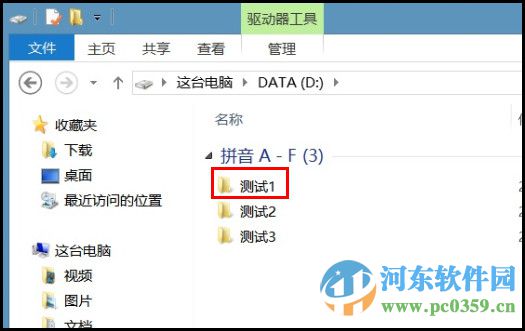
 網(wǎng)公網(wǎng)安備
網(wǎng)公網(wǎng)安備